Gebruikershandleiding Numbers voor de Mac
- Welkom
-
- Inleiding tot Numbers
- Informatie over afbeeldingen, diagrammen en andere objecten
- Een spreadsheet aanmaken
- Spreadsheets openen of sluiten
- Sjablonen aanpassen
- Werkbladen gebruiken
- Wijzigingen ongedaan maken of opnieuw toepassen
- Een spreadsheet bewaren
- Een spreadsheet zoeken
- Een spreadsheet verwijderen
- Een spreadsheet afdrukken
- De achtergrond van een werkblad wijzigen
- Touch Bar voor Numbers
-
- Een spreadsheet versturen
- Informatie over samenwerking
- Anderen uitnodigen om samen te werken
- Samenwerken aan een gedeelde spreadsheet
- De nieuwste activiteit in een gedeelde spreadsheet bekijken
- De instellingen van een gedeelde spreadsheet wijzigen
- Een spreadsheet niet meer delen
- Gedeelde mappen en samenwerking
- Box gebruiken om samen te werken
-
- iCloud gebruiken bij Numbers
- Een Excel- of tekstbestand importeren
- Exporteren naar Excel of een andere bestandsstructuur
- Een spreadsheetbestand kleiner maken
- Een grote spreadsheet als pakketbestand bewaren
- Een eerdere versie van een spreadsheet herstellen
- Een spreadsheet verplaatsen
- Een spreadsheet vergrendelen
- Een spreadsheet met een wachtwoord beveiligen
- Aangepaste sjablonen aanmaken en beheren
- Copyright

Een afbeeldingengalerie toevoegen in Numbers op de Mac
Met een afbeeldingengalerie kun je op één plek (behalve in een tabelcel) een verzameling foto's bekijken. Er wordt dus per keer één foto weergegeven. Je bladert door de foto's door te klikken als in een diavoorstelling.
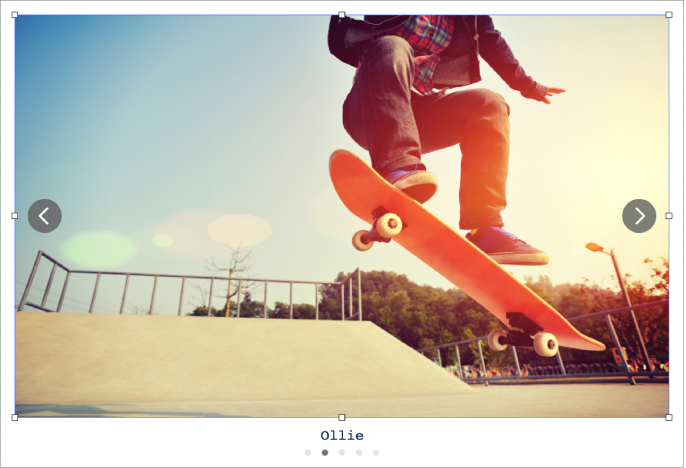
Klik op
 in de knoppenbalk en kies vervolgens 'Afbeeldingengalerie'.
in de knoppenbalk en kies vervolgens 'Afbeeldingengalerie'.Sleep de afbeeldingengalerie naar de gewenste positie in de spreadsheet. Sleep een van de selectiegrepen om de galerie groter of kleiner te maken.
Om afbeeldingen toe te voegen, sleep je ze van je computer naar de afbeeldingengalerie.
Om de afbeeldingengalerie aan te passen, zorg je ervoor dat deze geselecteerd is en voer je een of meer van de volgende stappen uit:
De positie of het zoomniveau van een afbeelding aanpassen: Klik dubbel op de afbeelding in de spreadsheet en sleep de afbeelding naar de gewenste positie in het kader. Sleep de schuifknop om in of uit te zoomen.
De volgorde van de afbeeldingen aanpassen: Klik op de tab 'Galerie' in de navigatiekolom 'Opmaak'
 en sleep de afbeeldingsminiaturen om ze in een andere volgorde te zetten.
en sleep de afbeeldingsminiaturen om ze in een andere volgorde te zetten.Een beschrijving van een afbeelding toevoegen die door hulptechnologie zoals VoiceOver wordt gebruikt: Klik op de tab 'Galerie' in de navigatiekolom 'Opmaak'
 en klik vervolgens op de miniatuur van een afbeelding. Typ de gewenste tekst in het tekstvak 'Beschrijving afbeelding'. De beschrijving van de afbeelding is niet zichtbaar in de spreadsheet.
en klik vervolgens op de miniatuur van een afbeelding. Typ de gewenste tekst in het tekstvak 'Beschrijving afbeelding'. De beschrijving van de afbeelding is niet zichtbaar in de spreadsheet.Je kunt ook een titel toevoegen aan een afbeeldingengalerie en bijschriften toevoegen aan afzonderlijke afbeeldingen of aan alle afbeeldingen. Zie Een bijschrift of titel aan objecten toevoegen in Numbers op de Mac.
Om de afbeeldingengalerie te bekijken, klik je op
 of
of  .
.
Om een afbeelding uit de galerie te verwijderen, klik je op de tab 'Galerie' in de navigatiekolom 'Opmaak' ![]() . Klik op de miniatuur van de afbeelding en druk op de Delete-toets.
. Klik op de miniatuur van de afbeelding en druk op de Delete-toets.